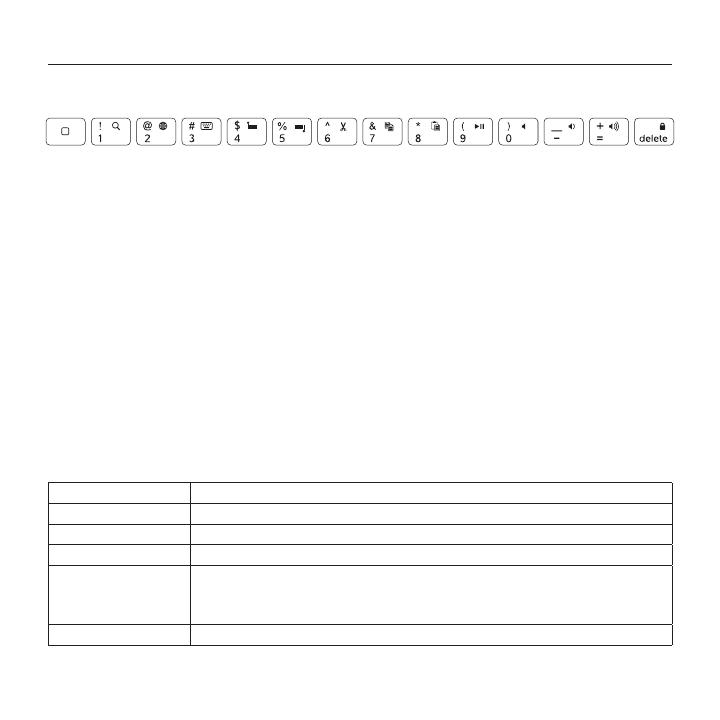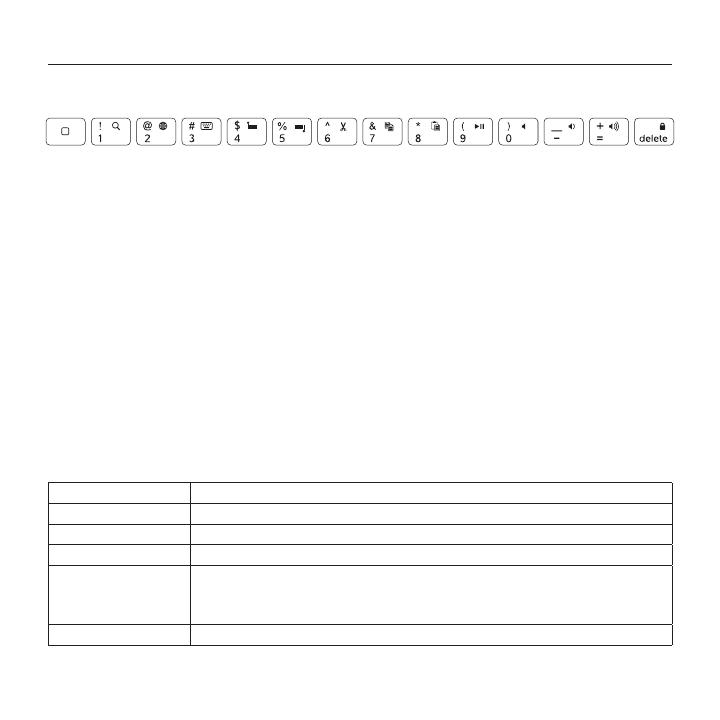
Logitech Ultrathin Keyboard Cover
Português 31
Usar o produto
Recursos do produto
1. Home Exibe a tela Home do iPad.
Teclas de função Para usar, pressione
e mantenha pressionada a tecla Fn e,
em seguida, pressione uma tecla listada
a seguir.
2. Fn + 1 = Pesquisar Inicia a função
de pesquisa do iPad.
3. Fn + 2 = Alternar idiomas
Alterna o idioma do teclado.
4. Fn + 3 = Teclado virtual Mostra/oculta
o teclado virtual.
5. Fn + 4 = Selecionar esquerda
Seleciona texto à esquerda,
palavra por palavra.
6. Fn + 5 = Selecionar direita
Seleciona texto à direita,
palavra por palavra.
7. Fn + 6 = Recortar
8. Fn + 7 = Copiar
9. Fn + 8 = Colar
10. Fn + 9 = Reproduzir/pausar
11. Fn + 0 = Sem áudio
12. Fn + sinal de menos = Menos volume
13. Fn + sinal de mais = Mais volume
14. Fn + delete = Bloquear a tela
Bloqueia ou desbloqueia a tela do iPad.
Indicações da luz de status
Luz Descrição
A luz verde pisca As pilhas estão sendo carregadas.
Verde As pilhas estão carregadas (mais de 5%).
Vermelha As pilhas estão fracas (menos de 5%). Carregue as pilhas.
Azul intermitente Rápida: o Keyboard Cover está no modo de detecção.
Lenta: o Keyboard Cover está tentando reconectar-se ao dispositivo
da Apple.
Azul estável Êxito no emparelhamento de Bluetooth.
1 2 3 4 5 6 7 8 9 10 11 12 13 14